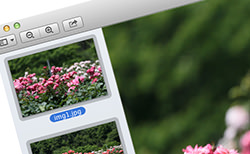Macで普段よく使うブラウザはChromeかSafariなんですが、どちらも共通して使えるショートカットキーが非常に便利だったのでメモしときます。あまりショートカットキーを使っていませんでしたが、これは使わなきゃ損!っていうのが4つ程あったのでこれからはたくさん使っていこうかと思います。
[ads_center]
1. command + -キー(または+キー)で画面の縮小・拡大
command + -キー(または+キー)で画面の縮小・拡大ができます。Webサイトを縮小して全体像を見たい時や、文字が小さいので拡大して見たいといった時に覚えておくと簡単に調整できるのでとても便利です。
ちなみに +キー は shiftを押しながらじゃないといかないので注意です。あと、Safariではデフォルトの表示よりも縮小したい場合、ピンチインではできなかったんですが、このショートカットキーを使うことで縮小することができます。
2. 上下矢印キーでスクロール
単純に上下矢印キーを使うことで画面をスクロールできます。1回ずつ押す度に少しずつスクロールされるので、長文記事を読んでる時なんかにいいですね。テンポよく読める感じがします。
3. command + 上下矢印キーで一番上や一番下へ移動
command + 上下矢印キーで、Webサイトの一番上や一番下へ移動することができます。先程のスクロールと組み合わせながら使うと効率よさそうです。
4. command + 左右矢印キーで前ページ・次ページ
command + 左右矢印キーで前ページ・次ページに移動することができます。具体的には command + 左矢印キーで前のページへ戻り、command + 右矢印キーで今見ていたページに再度行くことができます。
というわけで、個人的によく使いそうなショートカットキー4選でした。使っていて思ったのはトラックパッドを使いながらショートカットキーも組み合わせるといった使い方は逆に効率が下がっちゃいますね。
トラックパッドからキーボード(またはその逆も)に手を移動する時間が無駄なので、トラッグパッドならトラッグパッドだけ、ショートカットキーならショートカットキーだけを使う方が何かと効率が良いと感じました。